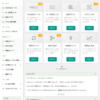この記事は、保護者会活動を効率化しようとしている方向けの事例・アイデア紹介として、紙の配布物にQRコードを載せるテクニックについてご紹介しています。配布物の電子化、IT化、なんて素敵な事を考えるのも良いのだけど、第一歩は紙に頼らないといけないかもしれませんよ。
保護者会活動(PTA、父母会など)を効率化しようとしている皆さま、こんにちは、子育てJAPAN(個人)です。私が保護者会の運営を効率化すべく、保護者同士の連絡手段をメールにして、紙の配布物を極力無くそうとした際のノウハウをご紹介します。
学校には紙の配布物が多すぎる!電子化しよう!
子どもが学校生活を送っていると、紙の配布物の多さに辟易とします。誰も読んでいないような気がする毎月・毎週のお便りや、大事な連絡なのに親に渡らずにカバンの中で眠るプリント…。「面倒だから全部メールで送ってくれよ!」と思っていました。自分が保護者会の役員になったのをきっかけに、せめて保護者会の配布物だけは無くそうとしました。
配布物の電子化といえば、保護者しか見られないWebサイトを作ってそこにPDFを置く、ブログ形式で公開、メールマガジン…などいくつかアイデアを思いつきました。しかし、それらのペーパレス・電子化の施策を実行には高い壁がありました。
最初にメアドを教えてもらうのが大変!
配布物を電子化する場合、「このURLにアクセスしたら電子版が見られるよ」とか「メアドに今月のお便りを送りますね」といった手段が出てきます。しかし、このURLを伝えるのが大変です。
会社で暮らしていると、同僚にメールを送れなくて困る、という状況が一切ありません。同僚のメールアドレスなどの連絡先は、社内アドレス帳みたいなものに掲載されているからです。メールを調べて、URLをおくれば一発です。
しかし、保護者会にはそんなアドレス帳はありません。連絡を取るために全員にメールアドレスを教えてもらう必要があります。100人以上の保護者とメアド交換などしていたら気が遠くなりそうです。
そのために多くの保護者会で行われているのが、新学期や入学時などのタイミングで紙を配って「ここにメアドと名前を書いて担当者に渡してください!」とやる方法です。シンプルなのだけど、担当者が100人以上の手書きのメールアドレスを紙を見ながらパソコンに打ち込むという地獄のような作業が発生します。手書きの長いメアドを転記すると必ず数件はスペルミスが出てきます。
保護者から確実にメアドを教えてもらうには?
「保護者にメールで文章やらURLを届けたいけど、保護者のメアドがわからない!」というお悩みを解決するには、QRコードを活用するのが確実です。QRコードというのはこちらのようなマークです。
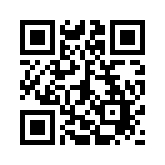
QRコードというのはいわば二次元のバーコードです。メールアドレスやURLなどの長い情報を記号に変換したもの、と言えます。
例えば長いメールアドレスをQRコードに変換するとします。すると、iPhoneでそのQRコードを読み取る(カメラで撮影しようとすると読み取れます)と、「XXのアドレスにメールを送りますか?」と自動的に聞いてくれます。メールの本文や件名に名前を書けば、簡単に保護者からメアドをゲットできます。
そういうわけで、自分のメールアドレスのQRコードを作って、配布物に掲載して「このQRコードを読み取って、役員にメールを送ってください!」とお願いすれば、双方があまり手間をかけずに確実にメールアドレスを取得できます。
注:なお、よくある状況で、メールを送ってもらったので、返信したんだけど、相手がdocomoやauやsoftbank以外のメールを受信しない設定になっていたり、メール内にURLがあったり添付ファイルが付いていたから受信を拒否するような設定になっていたりするので、メールを送ってもらう前に、自分がこれから返信しようとしているアドレス(保護者会の代表者メール)をちゃんと受信許可してもらいましょうね。
QRコードの作り方
そうはいっても、どうやってQRコードを作ればいいのか、ピンと来ない方もいるでしょう。(昔の高性能なケータイだと、自分のメールアドレスをQRコードにする機能がついていましたね。)
パソコンを使う場合は、「QRコード 作成」などのキーワードで検索をしてみましょう。無料でQRコードを作成してくれるサービスがいくつもあります。ここでは試しにいくつかのサイトのリンクを貼ります。
使い方はだいたいどこも一緒です。「QRコードに変換したい情報」を入力して、その後で「作成」ボタンを押します。するとQRコードが表示されます。このQRコードは画像ファイルとして保存できるようになっているので、自分のパソコンにjpegなどの形式で保存します。そうすると、Wordなどに張り付けられるので、「保護者会からのお便り」などにQRコードを載せられます。
また、スマホのアプリでもQRコードを作成する無料アプリがたくさんあります。 (スマホで作成したQRコードをスクリーンショットにして、それをパソコンに取り込んで、配布物に張り付けたりできます)
QRコードの使いこなしとまとめ
応用すれば、 Googleフォームというサービスを使って保護者の連絡先や名前を決まったフォーマットに入力してもらって、名簿作成をする事ができます。このGoogleフォームの入力欄を送るためにも、このQRコードを利用すると簡単にできます。
一度メールアドレスを受け取る事ができれば、そのあとは複雑なURLをメールで送ったり、添付ファイルを送ることもできるようになるので、配布物の電子化は一気に加速するでしょう。この記事では、そのための最初にして最大の難関である「そもそもメアドを知らない!」という状態を脱するための手段として、「自分のメールアドレスをQRコードにして、印刷して配る」というテクニックをご紹介しました。